Перенос контактов из Nokia 6500 classic в iPhone
- Просмотров: 115668
- Подписаться на комментарии по RSS
В марте я описывал решение задачи по синхронизации телефонных книжек через утилиту iSync. На днях возникла задача перенести контакты с Nokia 6500 classic на вновь купленный iPhone 4. Задача оказалась посложней.
Первой мыслью было пойти по уже проверенному пути. Поставить драйвера для iSync для Nokia 6500 classic, синхронизировать телефон с Mac'ом, затем уже инициировать iPhone. Данный способ не получился. Мне не удалось найти нормальные драйверы для этой модели телефона. Один драйвер я нашел, с его помощью начал копировать контакты, но полоса загрузки замерла на середине и iSync повис. В форумах прочитал, что такая беда наблюдается у многих.
Другой способ, наиболее широко представленный в Интернете предусматривал внутри iSync некоторых моделей Nokia XML-деревом от 6500c. Но мне неохота было экспериментировать с программой, и я его не пробовал.
Затем в одном из форумов причитал красивый совет — синхронизировать контакты с Outlook, а потом уже с iPhone. Но на Windows-машине не стоит iTunes, что не позволяет инициировать iPhone.
Мне удалось синхронизировать контакты с Outlook без проблем, но, как оказалось, Outlook не позволяет экспортировать их в vcf-формат. Засада.
С наскока задачу решить не удалось. Пришлось читать форумы более углубленно. В ходе чтения наткнулся на вариант, который в результате оказался рабочим — сделать бэкап телефона утилитой Nokia PC Suite, а потом экспортировать контакты с помощью программы NBU Parser.
Итак, идем по шагам.
Сначала стандартными средствами Windows организуем взаимодействие с телефоном по Bluetooth. Затем, запускаем Nokia PC Suite, и выбираем создание резервной копии телефона.
Затем выбираем имя файла. Рекомендую создать файл на рабочем столе, поскольку по умолчанию он кладет его в невидимую папку. Если в системных настройках не включена опция «Показывать скрытые файлы и папки» — найти его будет проблематично.
После этого начинаем процесс бэкапа телефона. У меня это заняло 40 минут, в результате чего был создан файл размером 130 Мбайт.
Теперь загружаем программу BNU Parser. Загрузить программу можно (я использовал версию 8.0), а вот ее главное окно.
Открываем резервный файл, попадаем в окно контактов. Замечу сразу, что по другим вкладкам в текстовый файл можно сохранить на память все SMS с телефона.
Выделяем все контакты, нажимаем «Экспорт в VCF (UTF-8)». Обращаю внимание, что лучше подсунуть для контактов чистую папку. На выходе процесса мы получим папку с кучей файлов (по 1 на контакт).
Копируем все контакты на флешку, и вставляем ее в Mac. Выделяем все контакты, нажимаем правую кнопку и кликаем пункт «Открыть».
Запускается Адресная книга, и кликается на кнопку загрузки контактов.
В общем-то на этом все. Теперь можно инициировать iPhone, и все контакты будут на нем. Если же контакты составлены «абы как»: отчество вместо фамилии, неправильное написание телефона, — то здесь уже ничего не автоматизируешь. Надо нормализовывать каждый контакт ручками. Но это же Мак? Поэтому этот процесс в Адресной книге идет крайне просто и быстро.

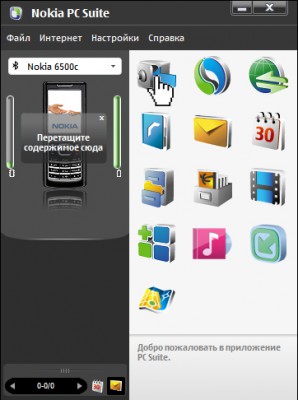
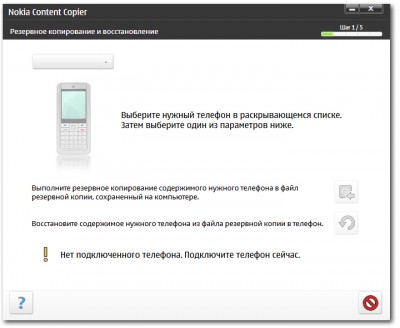
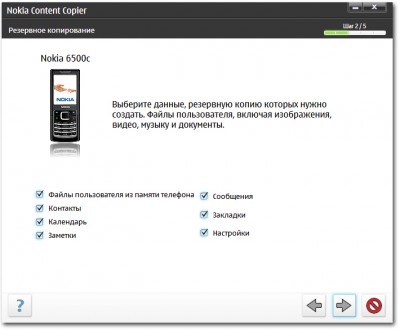
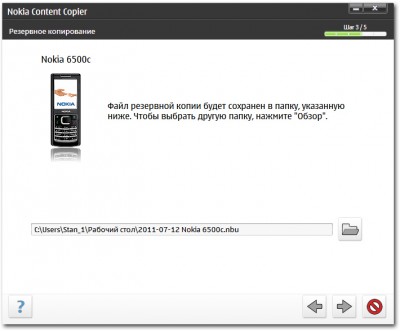
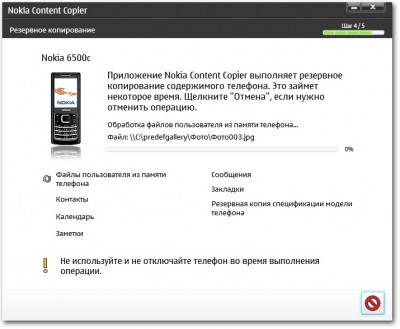

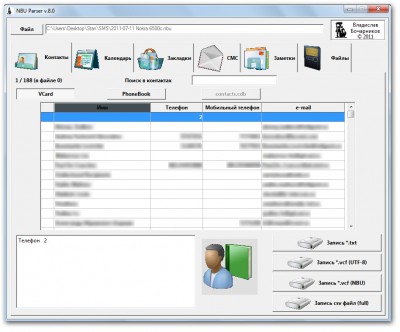
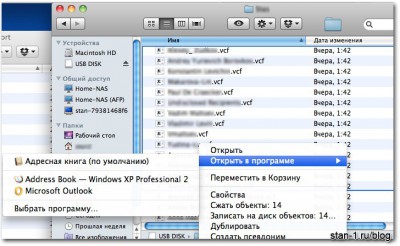
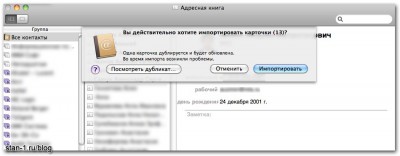


Комментариев: 12
Спасибо очень помогло
Ответить
Спасибо! Все работает. Тока поправка, если не хотите копировать все в рез копии галку тока на контакты. И все выделять не нужно в проге (да у вас и не получится все выделить) просто сохранить в VCF (UTF-8).
Автору респект!
Ответить
Stan_1
15 декабря 2011 в 23:04
И Вам спасибо за полезный совет!
Ответить
А если я на PC, все тож самое??
Ответить
Stan_1
19 декабря 2011 в 07:50
Там проще вроде бы. Есть, кажется, PC Nokia Suite, которая позволяет синхронизировать с Outlook, а потом экспортировать контакты в открытые форматы.
Но точно не скажу. Уже давно полностью переполз на Apple.
Ответить
Опишите пожалуйста процесс переноса контактов с 6500с на айфон с Виндовс7.
Ответить
Stan_1
21 ноября 2012 в 20:18
Увы. У меня MacBook, и семерку живьем вижу только на работе.
У меня MacBook, и семерку живьем вижу только на работе.
Ответить
можете просто объяснить как это сделать для виндовс не обязательно для 7... Вы же писали:
«Там проще вроде бы. Есть, кажется, PC Nokia Suite, которая позволяет синхронизировать с Outlook, а потом экспортировать контакты в открытые форматы.»
Ответить
Stan_1
22 ноября 2012 в 12:44
Я же сам не делал это, только читал, что проще. Поэтому мне сложно что-то конкретное и детальное сказать.
Поэтому мне сложно что-то конкретное и детальное сказать.
Ответить
Спасибо! Статья очень помогла, особенно в части переноса контактов с телефона Нокиа с помощью програмки NBU Parser.
Ответить
Stan_1
18 июня 2013 в 23:57
Рад, что мой опыт оказался полезен!
Ответить
только что решил все ещё проще
1. подключить nokia6500c к ноутбуку через bluetooth и сделать резервное копирование контактов на ноутбук
2 зайти в папку C:\users\user\Local Settings\Broadcom\Bluetooth Software\BluetoothDeviceBackups\Nokia 6500c\pb и запустить copy /B *.* contacts.vcf
3. скинуть contacts.vcf на почту
4. на iphone зайти почтовой программой на почту и кликнуть по файлу contacts.vcf
P.S. перед 1 пунктом проверьте на нокии что во всей телефонной книге все номера либо мобильные, либо домашние, либо рабочие.
Либо после пункта 2 откройте файл contacts.vcf нотпад++ и во всех контактах перед ;VOICE поставьте ;CELL или ;HOME или ;WORK (мобильный, домашний, рабочий)
P.P.S.
в принципе и без этого все импортируется только iphone позволяет отправлять СМС на номера которые прописаны как мобильные:-)
Ответить